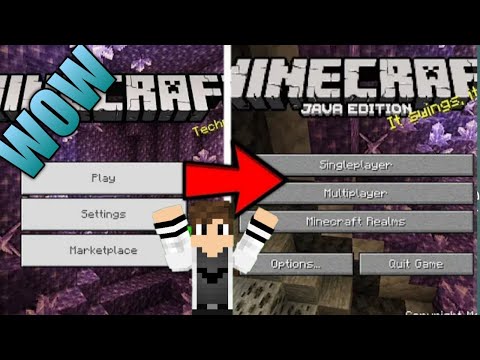بسیاری از طرفداران Minecraft اغلب از گیم پلی موجود در آن ناراضی هستند. این رابط کاربری بازی یا وظایفی که ارائه می دهد نیست. مشکل در عملکرد آن است: در لحظات خاص ، کاربران باید با تاخیرهای مختلفی روبرو شوند که غلبه بر آنها بسیار دشوار است. با این حال ، از چنین خطاهای سیستمی نجات می یابد.

OptiFine در برابر تأخیر در کنکوری
حالت OptiFine مخصوصاً برای بهبود عملکرد Minecraft طراحی شده است. این عملکرد برنامه را بهینه می کند ، فریم در ثانیه (فریم در ثانیه) را افزایش می دهد ، به یافتن ذخایر پنهان RAM و استفاده بهینه از آنها کمک می کند. همه اینها به دلیل تأثیر بر یکی از مهمترین اجزای بازی - گرافیک - به دست می آیند.
Mod Optifine دارای سه نسخه رایج است - استاندارد ، فوق العاده و سبک. اغلب آنها از مورد دوم استفاده می کنند ، اما مورد سوم با برخی از مهمترین اصلاحات - ModLoader و Minecraft Forge ناسازگار است.
اصلاحات فوق خصوصاً برای آن دسته از گیمرهایی که رایانه هایشان ضعیف است بسیار مفید است و هر واحد fps تقریباً با یک مبارزه به آنها تعلق می گیرد. آنها قادر خواهند بود اولویت های بازی خود را تعیین کرده و از طریق OptiFine آن گزینه های Minecraft را که هرچند در گیم پلی بازی مطلوب هستند ، اما به هیچ وجه برای عملکرد طبیعی آن ضروری نیستند.
OptiFine را نمی توان "عصای جادویی" نامید که به لطف آن یک بازی بسیار عقب مانده کاملاً دگرگون می شود و بلافاصله با سرعت فوق العاده ای شروع می شود. هنوز هم که صحبت از نرم افزار می شود ، چنین معجزات آشکاری وجود ندارد. با این حال ، بسیاری از کسانی که قبلاً از چنین مد استفاده کرده اند ، توجه دارند که پس از نصب fps چقدر افزایش یافته است و گزینه های مختلفی در Minecraft در دسترس قرار گرفته است ، به عنوان مثال ، پشتیبانی از تصاویر و بافت های با کیفیت بالا.
نکاتی در مورد چگونگی راه اندازی چنین مد
برای عملکرد صحیح خود Optifine ، هنوز باید به درستی پیکربندی شود. برای این کار به قسمت گزینه ها رفته و در آنجا قسمت "گزینه های گرافیکی" را انتخاب کنید. پس از آن ، پنجره ای با بیش از ده تنظیمات مختلف روی صفحه ظاهر می شود ، به لطف اشکال زدایی صحیح که امکان بهینه سازی بازی وجود دارد.
تنظیمات OptiFine یا یک گزینه دیگر همیشه انتخابی بین کیفیت تصویر و عملکرد سیستم است. آنچه در یک موقعیت خاص از اهمیت بیشتری برخوردار است ، به خود شخص گیمر بستگی دارد.
ارزش دارد با جزئیات بیشتر در مورد مهمترین آنها صحبت کنید. اولین پارامتر از این دست ، بارگذاری قطعات است. در اینجا سه مقدار ممکن وجود دارد. پیش فرض به بارگذاری استاندارد ، صاف به بارگذاری روان اشاره دارد. سریعتر از رایانه اول است و بنابراین برای رایانه های نه چندان قدرتمند مناسب تر است. قطعاً باید مقدار Multi Core را برای پردازنده های چند هسته ای انتخاب کنید - این به استفاده از قدرت آنها و سرعت بخشیدن به بازی کمک می کند.
شاخص های مه را می توان بر اساس نیاز و سرعت رایانه تنظیم کرد. وقتی توان آنها کم است ، باید این گزینه را کاملاً غیرفعال کنید. همان کاری که باید برای ابرها (Clouds) برای کسانی که با fps مشکل دارند انجام شود. اگر در این زمینه همه چیز مرتب باشد ، می توانید ابرهای معمولی یا حجیم را انتخاب کنید.
روشن یا خاموش کردن ستاره ها و همچنین نور روز یا شب ، در واقع بر عملکرد گرافیکی Minecraft تأثیری ندارد. مورد دیگر انیمیشن است که در صورت بروز مشکل در عملکرد سیستم باید خاموش شود. مطمئناً در این حالت آتش ، گدازه ، آب و سایر اشیا mon تک رنگ خواهند بود و خیلی خوب نیستند ، اما بازی عقب نخواهد ماند
در منوی Quality ، چندین عملکرد fps-خوردن قوی هستند. بنابراین ، در رایانه های کم مصرف بهتر است Mipmap Level و Anisotropic Filtropic Filtering را غیرفعال کنیم. هر دو عملکرد فقط بر روی ترسیم بلوک های دور تأثیر می گذارد ، بنابراین به خصوص در بازی مورد نیاز نیستند. در همان زمان ، Clear Water - یکی دیگر از عاشقان انتخاب مقدار زیادی فریم در ثانیه - برای دید بهتر در زیر آب کار می کند و برای یافتن منابع لازم در آنجا (به عنوان مثال خاک رس) بسیار لازم است.
پس از انتخاب پارامترها برای نیازها و توانایی های فنی خود ، مطمئناً باید بر روی نوشته "اعمال" کلیک کنید.اگر همه چیز به درستی پیکربندی شده باشد ، fps حتی در یک کامپیوتر نه چندان قدرتمند می تواند چندین برابر رشد کند.